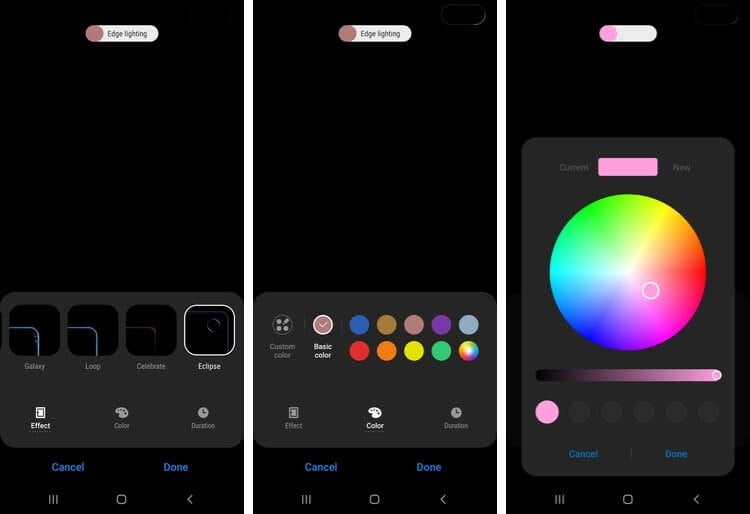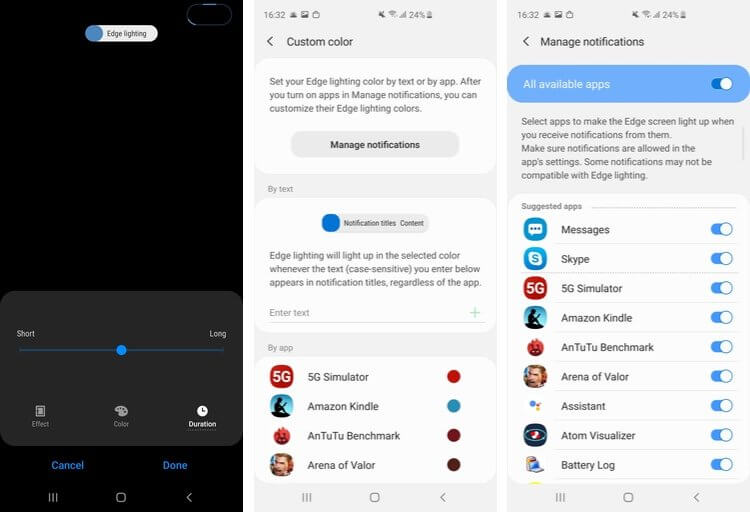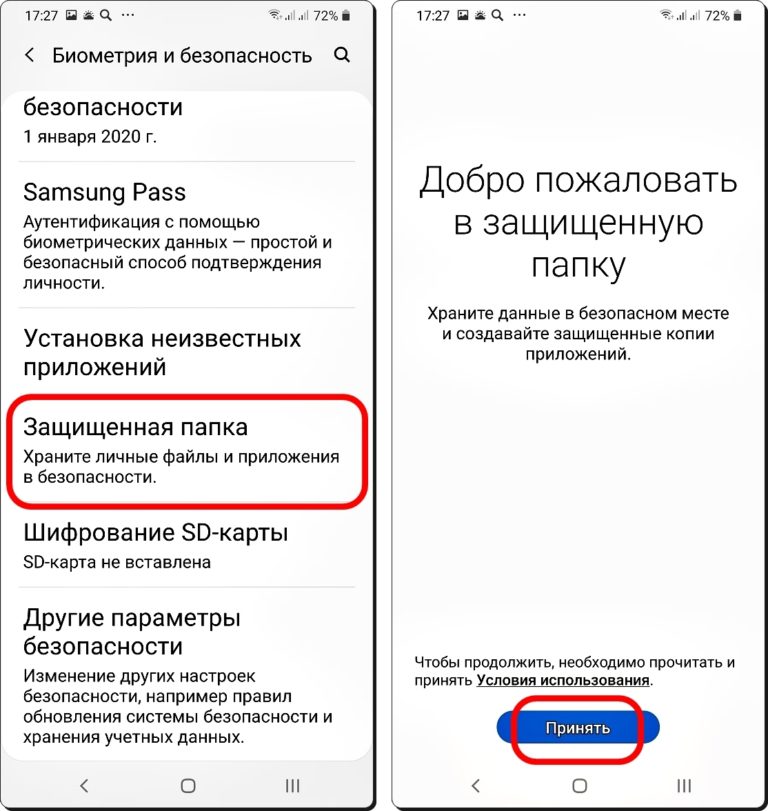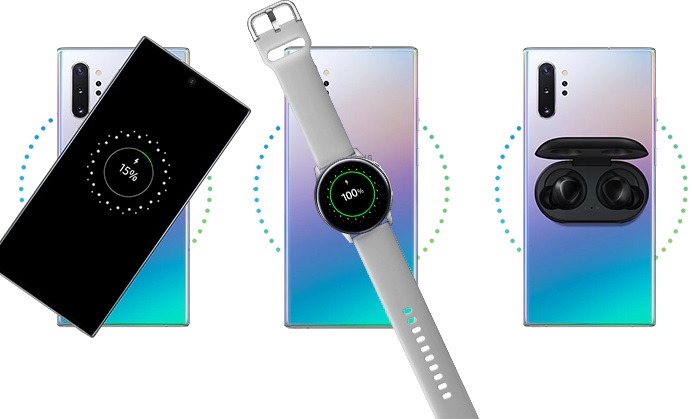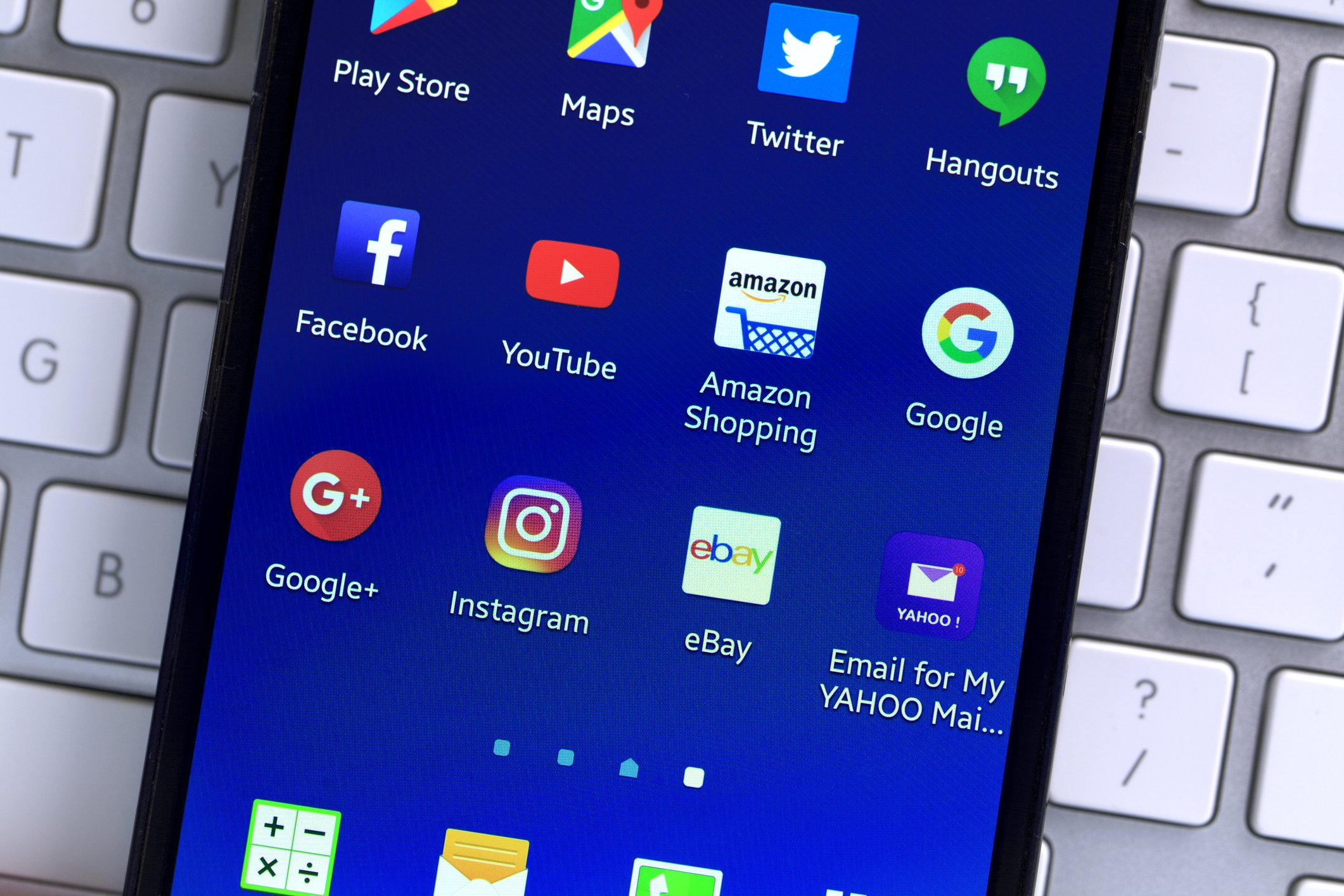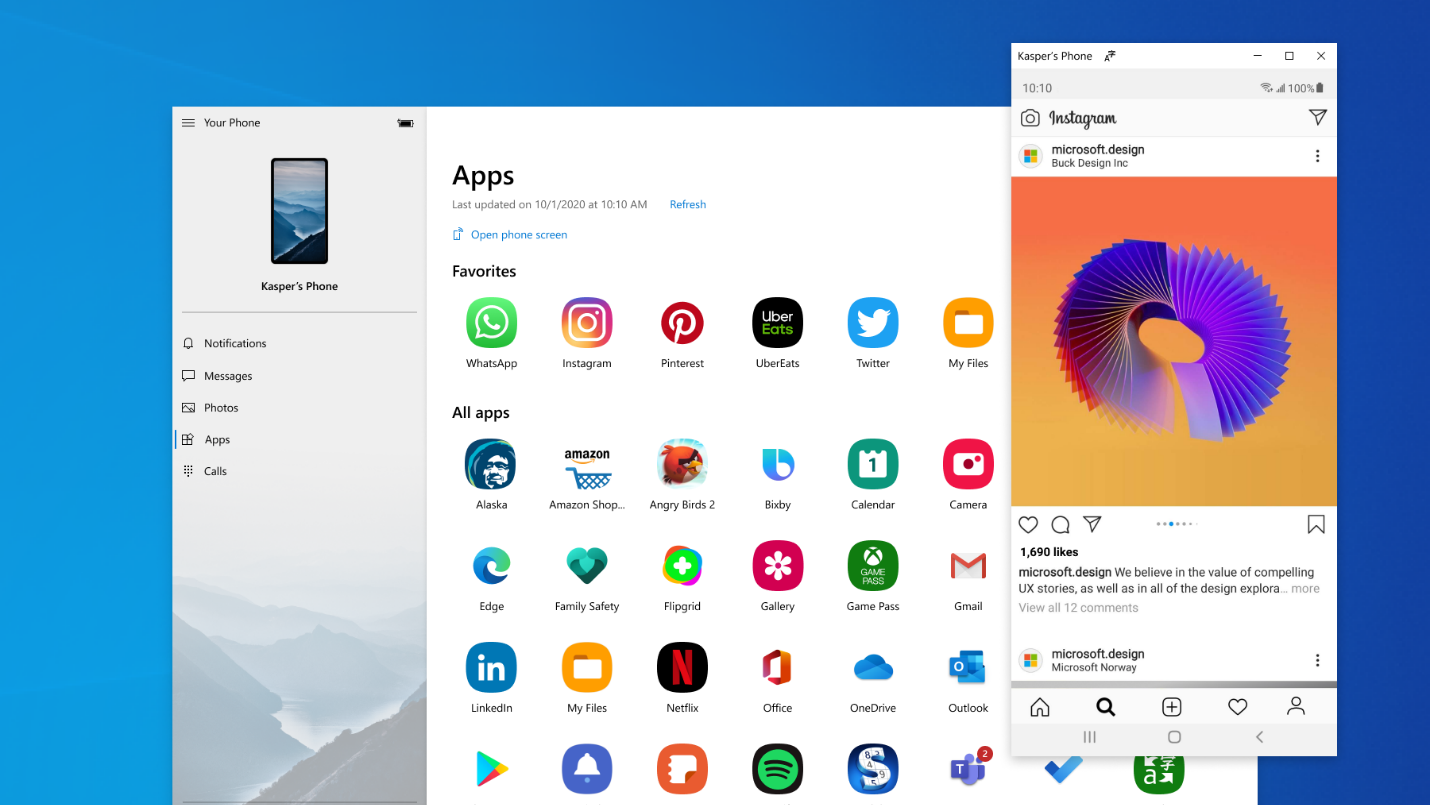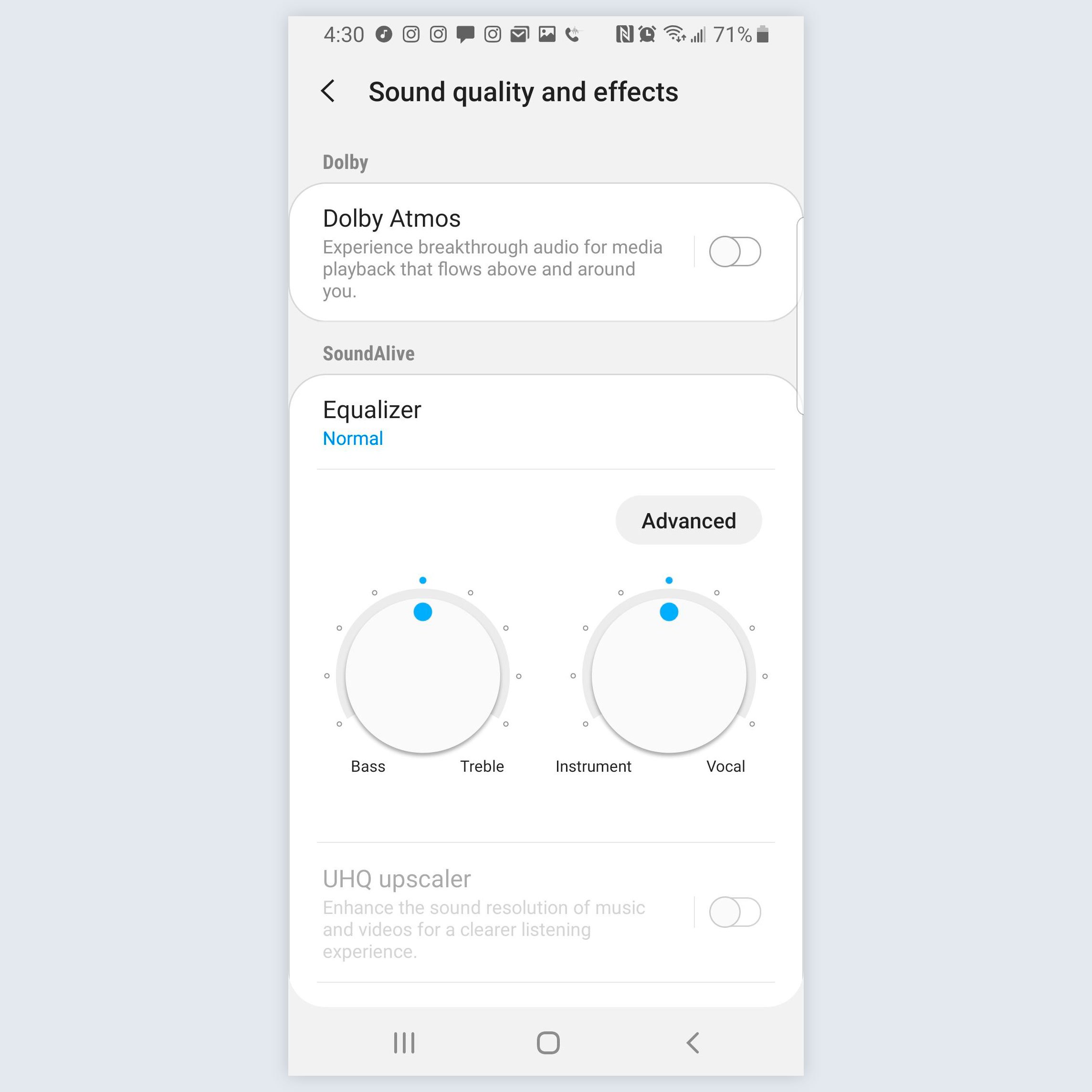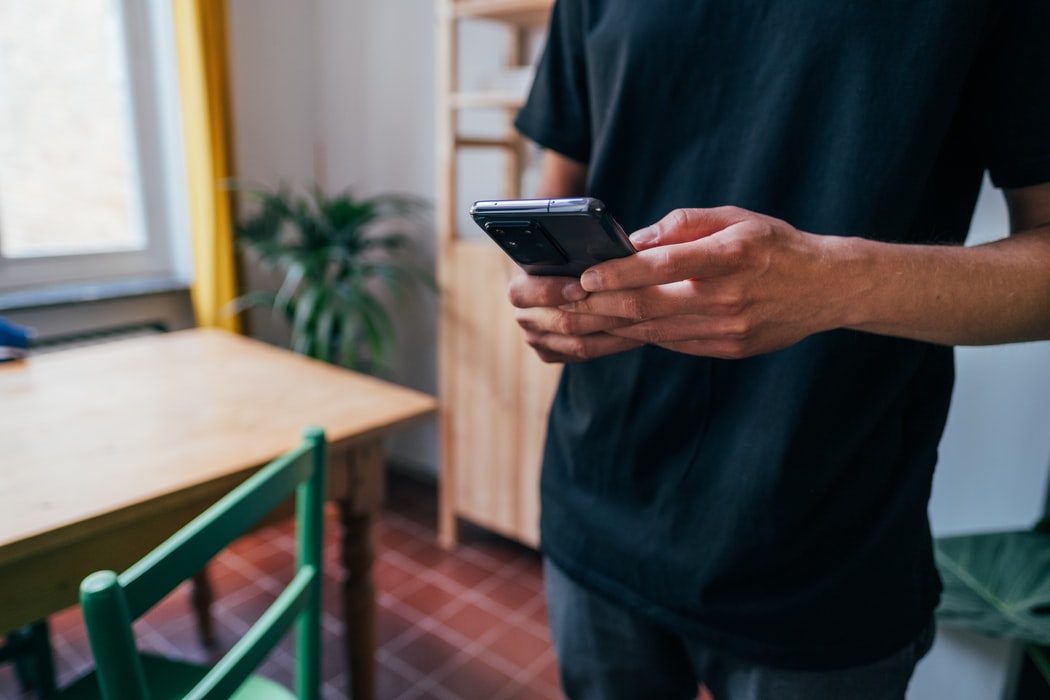Живые сообщения samsung s10 что это
10 удобных фишек смартфонов Samsung, о которых не все знают
На рынке смартфонов царит бешеная конкуренция, которая усиливается с каждым годом. Производители стремятся перещеголять друг друга, представляя оригинальные функции, доступные на их гаджетах. Особенно на этом фоне отличилась Samsung Electronics, у смартфонов которой целое море полезных «фишек», о которых не все знают.
Защищенная папка
Защищенный телефон – это хорошо, а дополнительная защищенная область в телефоне – еще лучше. Если вы храните на своем гаджете конфиденциальную информацию или важные приложения, вы можете разместить их именно в этой области, оберегаемой платформой Samsung Knox. Выглядит это как «Android внутри Android»: отдельный домашний экран, отдельная система установки приложений, изолированная от остальной ОС. При этом обе области не взаимодействуют друг с другом: даже если злоумышленники получит доступ к вашей «основной» операционной системе, они не смогут добраться до защищенной территории.
Многозадачность
Любителям больших дисплеев и приверженцам максимальной продуктивности пригодится возможность открывать сразу два приложения на смартфоне в разных окнах, каждое – на половину экрана. Это позволяет одновременно изучать новостные сводки и смотреть видео на YouTube, или работать с документами и обсуждать их с коллегой по видеосвязи. Или, например, листать Instagram и играть в игры, чтобы отдохнуть от настолько эффективной работы!
Smart Switch
Легкий и быстрый способ переноса данных со старого телефона на новый смартфон Galaxy. С помощью приложения Smart Switch можно быстро перенести на новый гаджет контакты, фотографии, а также музыку, видео, события календаря и приложения. Сделать это можно с помощью USB-кабеля, компьютера, внешнего хранилища или беспроводным способом.
Снимок экрана ладонью
Делать скриншоты на смартфонах Samsung проще простого – достаточно провести по экрану слева направо ребром ладони. Один жест – и готово! Мы считаем, что это намного удобнее, чем зажимать несколько кнопок.
Съемка жестом или касанием экрана/клавиш/голосом
Все флагманские модели Galaxy поддерживают съемку фото и без моноподов, достаточно показать камере раскрытую ладонь или отдать одну из следующих голосовых команд (причем на русском языке): «сфотографировать», «снять», «улыбнитесь», «снимаю», а для видео – «запись видео».
Samsung Smart View
Это приложение, которое предоставляет сразу несколько удобных и полезных функций. Вы можете транслировать видеоролики, изображения или даже музыкальные композиции из смартфона на телевизор Samsung Smart TV, благодаря Dual View – смотреть телепрограммы через планшет или телефон, если вы заняты чем-то в другой комнате, но не хотите отрываться от любимого сериала или спортивной программы, а режим TV Remote позволит использовать смартфон или планшет в качестве пульта дистанционного управления.
Always On Display
Смотреть на экран гаджета десятки раз за день стало привычкой современных владельцев смартфонов. Однако каждый раз нажимать на кнопки, чтобы активировать экран, не очень удобно, да и на заряде батареи это сказывается плохо. Для упрощения этой задачи Samsung придумала режим Always On Display. Функция позволяет вывести на выключенный экран полезную информацию: время, дату, уровень заряда батареи, уведомления о сообщениях и звонках.
Samsung Pay (NFC+MST)
Мобильный сервис Samsung Pay уникален тем, что смартфоном можно расплатиться практически везде. Секрет – в собственной технологии MST, позволяющей эмулировать магнитную полосу карты. MST позволяет совершать бесконтактные платежи даже на тех терминалах, которые не поддерживают бесконтактную оплату.
Встроенный детский режим
Как на ПК несколько пользователей могут работать под разными учетными записями, так как на флагманских смартфонах Samsung можно создать для ребенка его персональный аккаунт с развивающими играми, раскрасками, инструментами для создания стикеров, программами для изменения голоса и, конечно, любимыми мультфильмами. Ребенок никогда не попадет на нежелательный сайт и не увидит ваши персональные фотографии – у него будет своя галерея, и звонить он сможет только тем контактам, к которым вы предоставите доступ.
Голосовое и удаленное управление
Если вы предпочитаете управлять бытовой техникой, например, пылесосом или стиральной машиной, с помощью голоса, вам поможет Яндекс.Колонка с голосовым помощником Алиса – она поддерживает управление устройствами как от Samsung, так и от других производителей.
Скриншот с прокруткой
Еще одна неочевидная, но очень полезная фишка – скриншот с прокруткой. Нередко в тех или иных целях необходимо зафиксировать изображение всей веб-страницы, например, заскринить длинную инфографику или статью, и смартфоны Samsung позволяют с легкостью это сделать. Как это работает? Откройте страницу, снимок которой хотите сделать, нажмите комбинацию кнопок или используйте ладонь (а об этом мы упоминали выше) для скриншота. После этого внизу вы увидите значок прокрутки вниз. Зажимайте его до тех пор, пока не охватите все необходимую информацию. Функция сшивает несколько скриншотов в один длинный снимок экрана.
Быстрая зарядка
Помните, как раньше мы могли по 3-4 дня обходиться без зарядки телефона? С появлением смартфонов ситуация сильно изменилась, энергопотребление гаджетов выросло в разы, и теперь только и успевай заряжать смартфон каждую ночь. А если не успел? Технология быстрой зарядки (проводной и беспроводной) была придумана для таких случаев. Специальное зарядное устройство увеличивает мощность энергии заряда, что позволяет в разы быстрее привести гаджет в боевую готовность. У Samsung это – Duo Pad, которое поставляется с турбовентилятором для охлаждения и позволяет примерно на 33% улучшить скорость беспроводной зарядки смартфона Galaxy S10 по сравнению с Galaxy S9.
«Найти телефон»
Сервис «Найти телефон», доступный на устройствах Galaxy, – превентивная мера против потери смартфона. Если вы потеряли свой гаджет, сервис позволяет удаленно отслеживать его приблизительное местоположение и перемещения, заблокировать экран и кнопку питания, и даже отключить доступ к Samsung Pay. Вы также можете удалить все данные, хранящиеся на вашем устройстве. Если на утерянном гаджете поменяют SIM-карту, вы сможете проверить новый номер телефона через приложение.
Сценарии Bixby
Galaxy S10 предлагает до шести персонализированных и девять предустановленных сценариев, основанных на привычках владельца. Например, когда вы приезжаете домой, смартфон автоматически включает Wi-Fi и звук звонка и уведомлений, а когда приходите на работу, устройство переходит в беззвучный режим. По вечерам он сам будет переходить в «темный» режим, понижать яркость дисплея и активировать фильтр синего света.
Недавно компания выпустила обновление ПО для Galaxy S10, которое позволяет переназначить кнопку Bixby, чтобы получать быстрый доступ к выбранному приложению. Активировать функцию можно в меню Дополнительные настройки – Клавиша Bixby. Вы можете назначить открытие выбранного приложения двойным или одинарным нажатием кнопки, ассистент Bixby же будет запускаться по оставшейся комбинации.
Samsung, наконец, добавила в Galaxy S10 световой индикатор уведомлений, но он работает не так
Компания Samsung в своих последних флагманах сделала по-настоящему тонкие рамки вокруг дисплея. И если боковые рамки и раньше были достаточно тонкими, то верхнюю сделать тонкой не позволяло наличие фронтальной камеры, и тогда в Samsung решили вырезать отверстие под селфи-модуль прямо в дисплее. Такой экран выглядит нереально круто, но из-за того, что он занимает почти всю площадь передней поверхности смартфона, все датчики и сенсоры пришлось установить под экран, а светодиодный индикатор уведомлений и того хуже – совсем убрать.
Конечно, первой на ум, глядя на экраны новых Galaxy S10, приходит простая идея – задействовать отверстие в дисплее, и сделать его в каком-то смысле индикатором уведомлений, заставив пиксели вокруг загораться при необходимости каким-нибудь контрастным цветом. И Samsung до этого тоже, вроде, догадалась, а поэтому пиксели вокруг области фронтальной камеры загораются, когда вы, например, разблокируете смартфон при помощи функции распознавания лица или делаете ещё несколько других действий. К сожалению, именно для уведомлений никакой световой индикации не предусмотренно, а поэтому узнать о пропущенных вызовах и сообщениях, как по старинке, теперь не получится.
Мы надеялись, что Samsung сможет исправить это с помощью обновления, а тем временем мы могли бы использовать приложения Holey Light или ARC Lighting из Google Play в качестве временного решения для визуальных уведомлений. Есть ещё приложение, которое позволяет использовать область вокруг отверстия под камеру для отображения заряда батареи, и о нем мы, кстати, рассказывали в отдельно материале, где описано, как оно работает, а также есть ссылка на скачивание.
Надежда на то, что Samsung исправит это недоразумение и даст нам возможность использовать визуальную световую индикацию, была у нас до сих пор, а то есть до момента, когда Samsung обновила свое экспериментальное приложение Good Lock, добавив в него плагин EdgeLighting+, который должен был привести в порядок доступные опции EdgeLighting. Главной среди новых функций является имитация световых уведомлений, которая реализована с помощью анимации OLED-дисплея вокруг отверстия в дисплее Galaxy S10e, S10 или S10+.
Хотя и приятно осознавать, что теперь у нас есть официальная возможность использовать анимированное световое кольцо вокруг камеры для уведомлений, оказывается, что собственный плагин Samsung страдает тем же заболеванием, что и сторонние приложения. Новая функция плагина под названием «Затмение» позволяет выбрать цвет подсветки дисплея вокруг отверстия камеры, а также выбрать интервал для пульсации.
Новая функция, однако, не работает в большинстве ситуаций, когда экран выключен, что очень сильно умаляет ее полезность. При выключенном экране вы все равно можете видеть разноцветное пульсирующее кольцо вокруг камеры, но только для входящих звонков или нескольких стоковых приложений, среди которых нет популярных чатов и приложений соцсетей, которыми пользуется абсолютное большинство. Облом. Мы все же очень сильно надеемся, что Samsung поправит это обновлениями в самое ближайшее время.
Делитесь своим мнением в комментариях под этим материалом и в нашем Telegram-чате.
11 уникальных функций в телефонах Samsung Galaxy (многих очень не хватает на iPhone)
Какие функции есть в Samsung Galaxy, но нет во многих других телефонах
1. Защищенная папка на смартфонах Samsung
Samsung Galaxy позволяет скрывать приложения и файлы с помощью специальной защищенной папки Secure Folder.
Это приложение работает как безопасный сейф для вашего смартфона внутри экосистемы Android. В папке вы можете скрыть как файлы, так и целые приложения, к которым можно получить доступ только при помощи пароля, отпечатка пальца или графического ключа.
Вы можете создать «Защищенную папку», выбрав «Настройки» > «Экран блокировки и безопасность» > «Защищенная папка».
После того как вы кликнете на кнопку «Принять», будет инициирован процесс создания защищенной папки. Кроме выбора пароля, папка не будет отображаться на главном экране смартфона.
На iPhone такого уровня секьюрности точно нет!
2. Функция беспроводной зарядки PowerShare на телефоне Galaxy
Если аккумулятор одного из других ваших устройств разряжается, вы можете подзарядить его от смартфона Samsung Galaxy благодаря встроенной реверсивной беспроводной зарядке.
Заряжать можно как часы, наушники и другие портативные устройства, поддерживающие функцию зарядки по стандарту Qi, вплоть до смартфонов.
3. Создавайте GIF из видео на YouTube
фото: SUNG YOON JO/GETTY IMAGES
Samsung Galaxy позволяет создавать практически любые GIF-изображения. Единственное, что вам нужно, это телефон Galaxy, выпущенный в 2017 году или позже, и приложение Smart Select.
4. Защитите свое хранилище
фото: SEREMIN/GETTY IMAGES
Вы также можете зашифровать SD-хранилище со своего телефона. Это поможет вам добавить дополнительный уровень безопасности к вашему устройству, защитив его от хакеров и похитителей данных.
Перейдите в «Настройки» > «Биометрия и безопасность» > «Шифрование SD-карты».
«Процесс может занять некоторое время, но ваша информация будет в гораздо большей безопасности», — отмечает Андреас Теодору, техноэксперт в компании ProPrivacy. «Имейте в виду, что это зашифрует все ваши существующие данные и все, что будет отправляться на SD-карту после. Лишь сброс к заводским настройкам отменит шифрование, поэтому регулярно делайте резервную копию своего телефона», — добавляет эксперт.
5. Делайте заметки на заблокированном экране
фото: SEREMIN/GETTY IMAGES
С Samsung Galaxy Note вы можете писать и сохранять заметки на своем телефоне, не разблокируя его. С помощью стилуса коснитесь экрана, удерживая верхнюю кнопку, а затем начните писать. Чтобы проверить, активна ли функция, перейдите в «Настройки» > «Дополнительные функции» > «S Pen» и убедитесь, что опция «Заметки на выключенном экране» включена.
6. Перетащите сообщения и веб-сайты в напоминания быстро и просто
Вместо того чтобы вручную вбивать напоминалки в приложении «Напоминания», в Samsung Galaxy создан специальный ярлык. Если вы хотите установить напоминание о конкретном сайте, перейдите по трем точкам в правом верхнем углу окна браузера, нажмите «Поделиться», а затем «Напоминание». Если вы хотите сохранить текстовое сообщение в качестве напоминания — может быть, почтовый адрес или адрес электронной почты, которые вам понадобятся позже, — нажмите на цепочку, которую вы хотите сохранить, далее «Параметры сообщения», а затем «Отправить в напоминание».
7. Скриншот смахиванием ладонью
фото: SEREMIN/GETTY IMAGES
Видео взято с YouTube-канала «Samsung Russia»
8. Используйте два приложения одновременно
фото: KARLIS DAMBRANS/GETTY IMAGES
Еще одна особенность Samsung Galaxy, которой нет в iPhone, — это возможность использовать два приложения одновременно на разделенном экране.
Чтобы использовать функционал, запустите два приложения. Нажмите и удерживайте кнопку «Недавние» на панели навигации. Нажмите на значок любого приложения, которое вы хотите использовать в режиме разделения экрана.
Затем выберите «Открыть в режиме разделенния экрана». Приложение будет закреплено в верхней части экрана, после чего вы сможете выбрать другую программу, которую хотите отобразить на экране (опция доступна только при условии поддержания мультизадачности).
Эта функция может быть чрезвычайно полезной во множестве случаев. Например, если вам понадобится отправить кому-то контактную информацию, вы можете одновременно открыть приложение для связи и приложение для обмена сообщениями, что значительно упростит выполнение вашей задачи.
Выбираем второе приложение и запускаем многозадачность.
Функционал также удобен и для различных рабочих целей. Вместо того чтобы постоянно переключаться с вкладки на вкладку, открывая их обе, вы сможете сэкономить действительно порядочно времени.
9. Прогнозирование открытия приложений при помощи ИИ
Функция использует искусственный интеллект (ИИ), чтобы понять ваши шаблоны использования, которые вы чаше всего применяете на Samsung Galaxy. Функционал упрощает запуск приложений и переключение между ними, а также обеспечивает максимальную производительность и экономит время. Вам не нужно беспокоиться о включении этой функции на вашем телефоне, ИИ сделает это за вас.
Пример работы функционала: предварительная загрузка приложения изучает поведение пользователя, например, то что после использования камеры вы запускаете мессенджер. И поняв это, как только вы запустите камеру, система автоматически начнет предварительную загрузку мессенджера.
10. Отрегулируйте звук до идеальной громкости
Эта уникальная функция идеально подходит для пользователей предпочитающих наушники. Чтобы отрегулировать комфортную громкость, перейдите в «Настройки» > «Звуки и вибрация» > «Дополнительно» > «Качество звука и эффекты» > «Эквалайзер» (6 надстроек, включая индивидуальную).
Поэкспериментируйте и настройте различные параметры звука, предлагаемые телефоном, чтобы найти идеальный баланс. После сохранения изменений Samsung Galaxy запомнит настройки и будет использовать их всякий раз, как вы включаете аудио.
11. Сообщения SOS одной рукой
фото: Jonas Leupe / unsplash
Эту функцию очень легко настроить, и она, без преувеличения, может спасти вам жизнь. Чтобы воспользоваться ей, быстро нажмите кнопку питания три раза, и заранее заготовленное сообщение будет отправлено четырем разным контактам, если дело серьезно.
Экстренные сообщения не обязательно должны быть текстовыми, вы также можете добавить изображение или отправить пятисекундную голосовую запись с изображением.
Чтобы настроить функцию спасения, перейдите в «Настройки» > «Дополнительные функции» > «Экстренные сообщения» и введите свои контакты для экстренных случаев. И переведите ползунок на «ВКЛЮЧЕНО».
Внимание! Чтобы обеспечить безопасность данных, никогда не вводите их при включенных сетях Wi-Fi общего доступа.
15 скрытых функций Samsung Galaxy S10 и наши рекомендации
Новая итерация флагманов компании Samsung получила новый дизайн, в результате чего они обзавелись характерным функционалом. Помимо очевидных возможностей новинок, есть 15 скрытых функций Galaxy S10, о которых я сегодня вам расскажу.
Я и мои коллеги попользовались этими аппаратами несколько дней, и у нас накопилось немало рекомендаций. Заодно мы расскажем и о них, поэтому ознакомиться с материалом — будет интересно всем.
Прежде чем начать, отмечу, что Galaxy S10 и S10 Plus работают на программном обеспечении One UI, построенном на операционной системе Android 9.0 Pie. Из-за технических отличий, они предлагают разный функционал. Например, смартфоны имеют изогнутые панели по бокам, однако спереди у первого смартфона одиночная фронтальная камера, а у второй — двойная.
1. Настройте и пользуйтесь ультразвуковым сканером отпечатков
Несмотря на то, что ультразвуковой сканер отпечатков пальцев является одним из главных нововведений этой итерации флагманов, многие пользователи о нем не знают. Точнее, они не понимают, что к специальному биометрическому датчику прикасаться не нужно. Он спрятан в экране, а значит, палец прикладывается к дисплею.
Настроить ультразвуковой сканер на Galaxy S10 — дело простое. Откройте системные настройки фаблета и перейдите в подменю “Биометрия и безопасность”. Там есть опция “Отпечатки пальцев”, тапните по ней, а затем по кнопке “Добавить отпечаток”.
Следуйте инструкциям на экране, чтобы зарегистрировать нужный палец для разблокировки по касанию. Можете добавить 5 разных пальцев, но чаще всего пользоваться будете только одним — большим.
2. Включите ночной режим (темную тему)
С приходом Android 9.0 Pie и фирменного интерфейса One UI дебютировал ночной режим или, как его еще называют, “Темная тема”. Нет ничего проще, чем включить этот режим, а нужен он для снижения напряжения глаз в ночную пору времени, когда яркий свет может ослепить.
Переключатель ночного режима находится в настройках дисплея. Таким образом, откройте приложение “Настройки” и перейдите в раздел “Дисплей”. Переведите переключатель напротив “Ночной режим” в состояние включенного.
Чтобы не повторять процедуру каждый вечер, сеульцы предусмотрели возможность автоматической активации режима в определенных условиях. В настройках экрана есть все необходимые опции.
3. Пользуйтесь обратной беспроводной зарядкой
Обратная беспроводная зарядка PowerShare имеется в Galaxy S10e, Galaxy S10 и Galaxy S10 Plus. Она позволяет отдавать заряд беспроводным путем другим смартфонам и носимым гаджетам, которые поддерживают беспроводное питание по стандарту Qi. Так вы можете подзарядить Galaxy Buds или Galaxy Watch в пути, если у вас нет под рукой адаптера питания.
Функция PowerShare включается специальным переключателем на панели. Переведите его в состояние активного, переверните смартфон лицевой панелью вниз и положите сверху совместимый гаджет, который имеет функцию беспроводной зарядки.
4. Включите панели Edge
Galaxy S10 получил изогнутый по краям экран — это функциональные панели Edge. Боковое меню наделено огромными возможностями, которые мы рекомендуем пользоваться на постоянной основе. Туда можно добавить контакты, ярлыки и виджеты для быстрого доступа.
Откройте настройки телефона, перейдите в параметры дисплея и найдите там подменю “Панели Edge”. Настройте их под себя, чтобы там были все вам необходимое.
5. Пользуйтесь новыми жестами навигации по смартфону
Чтобы сделать взаимодействие с Galaxy более комфортным и быстрым, Samsung добавила в смартфон программные жесты для навигации. Для ознакомления с этой функцией и ее активацией перейдите в настройки дисплея и откройте подменю “Панель навигации”.
В параметрах “Полноэкранные жесты” вы найдете три жеста для трех действий. Попробуйте каждый и дайте им шанс.
6. Проведите ладонью, чтобы сделать скриншот
Жест ладонью известен владельцам Samsung Galaxy уже как несколько лет, и в Galaxy S10 он тоже присутствует. В расширенных настройках устройства среди жестов найдите эту опцию и включите ее. Для создания снимка экрана просто проведите ладонью справа налево, касаясь поверхности дисплея.
7. Можете делать фотографии одним жестом
В приложении “Камера” есть свои жесты, которые могут упростить вам жизнь. Попробуйте делать фотографии при помощи жеста “Показать ладонь”. Включите его в настройках камеры и покажите ладонь на камеру, как только вы ее уберете, телефон сделает снимок.
Нажмите шестеренку в правом нижнем углу и найдите в списке переключатель “Показать ладонь” и перетащите его в состояние активного.
8. Будите устройство по двойному тапу по экрану
Телефон может просыпаться автоматически как только пользователь берет его в руку, но это спорная функция, поскольку из-за нее сильно снижается время автономной работы. Просыпание S10 по двойному тапу по экрану более подходящий вариант, если вы переживаете за автономность.
Функция по умолчанию отключена, но включить ее не составляет большого труда. В приложении “Настройки”, найдите раздел “Расширенные функции”, зайдите в “Жесты” и включите опцию “Разбудить по двойному нажатию”.
9. Спрячьте фронтальную камеру
В этом году Samsung представил флагманы в новом дизайнерском решении Infinity-O. Ради уменьшения рамок вокруг дисплея инженеры пошли на серьезный шаг — они поместили объектив фронтальной камеры в дисплей, а именно в верхний правый угол.
Камера бросается в глаза только на светлом фоне, и в некоторых приложениях она может мешать. Если вы один из тех людей, которые не желают видеть это отверстие в экране, тогда спрячьте его. Производитель предусмотрел специальную функцию, которая позволит замаскировать объектив.
Мы уже дали ответ на вопрос, как скрыть черное отверстие в дисплее, поэтому вам остается ознакомиться с материалом на нашем сайте.
10. Включите отображение процентов батареи
По умолчанию Samsung отключил отображение заряда аккумулятора в процентах, но включить эту опцию совсем просто. В настройках телефона найдите раздел “Уведомления” (он находится в самом верху), перейдите в меню “Статус-бар” и активируйте опцию “Показывать проценты”.
11. Пользуйтесь режим двойных приложений
12. Не забывайте о режиме управления смартфоном одной рукой
Samsung Galaxy S10 и Galaxy S10 являются очень большими смартфонами. Первый получил 6.1-дюймовый экран, а второй — 6.4-дюймовый. Невероятно сложно взаимодействовать смартфоном с помощью одной руки, поэтому производитель добавил специальный режим.
Режим управления одной рукой включен по умолчанию, но вам потребуется открыть настройки, чтобы откорректировать параметры под себя. В разделе “Расширенные функции” откройте меню “Жесты” и тапните по “Режим управления одной рукой”. Включите его, если он был выключен.
13. Включите вспышку для оповещений
Samsung добавил в новое поколение флагманов возможность использовать вспышку для оповещений. Они будут удобны в том случае, если вы включили беззвучный режим, но боитесь пропустить сообщение или звонок. К сожалению, на улице или помещении с ярким освещением вы не сможете заметить мерцания вспышки смартфона.
14. Быстрый доступ с помощью кнопок питания и регулировки громкости
Вы наверняка не знали, что физические кнопки питания и регулировки громкости могут использоваться для быстрого доступа к другими функциям смартфона. По большому счету, они предназначены для людей с плохим зрением и/или слухом. Найти их можно там же, где включается LED-вспышка для оповещений.
15. Переназначьте кнопку Bixby на другое действие
Голосовой ассистент Bixby ни на Galaxy S9, ни на Galaxy S10 не понимает русского языка, а значит он становится практически бесполезным. Специальную кнопку на левой грани, которая предназначена для запуска Bixby, можно переназначить на другое действие, например, для запуска какого-нибудь часто используемого приложения.
Есть возможность заменить Bixby на другой ассистент. Мы подробно осветили этот вопрос, так что ознакомьтесь с материалом, если вам интересно.